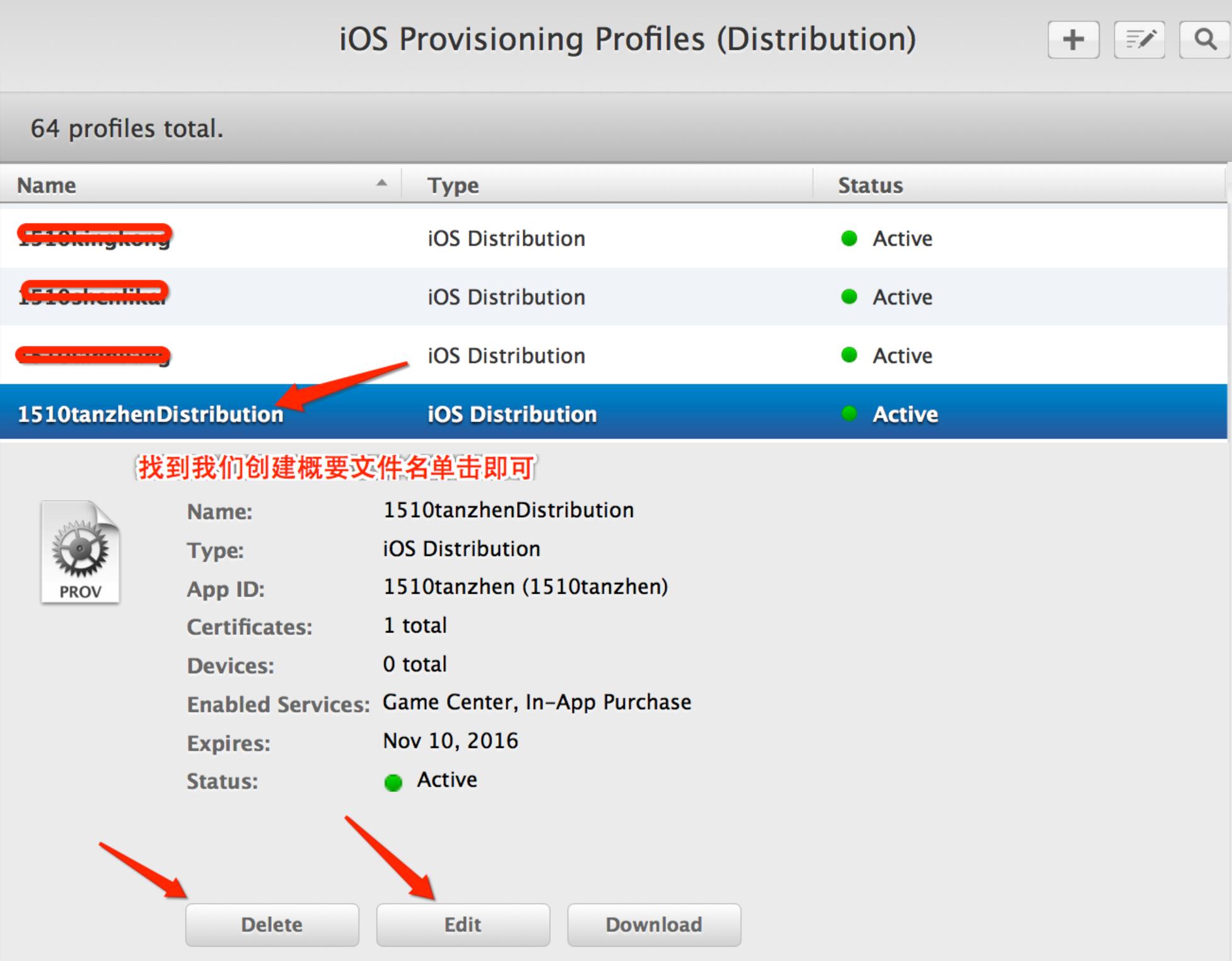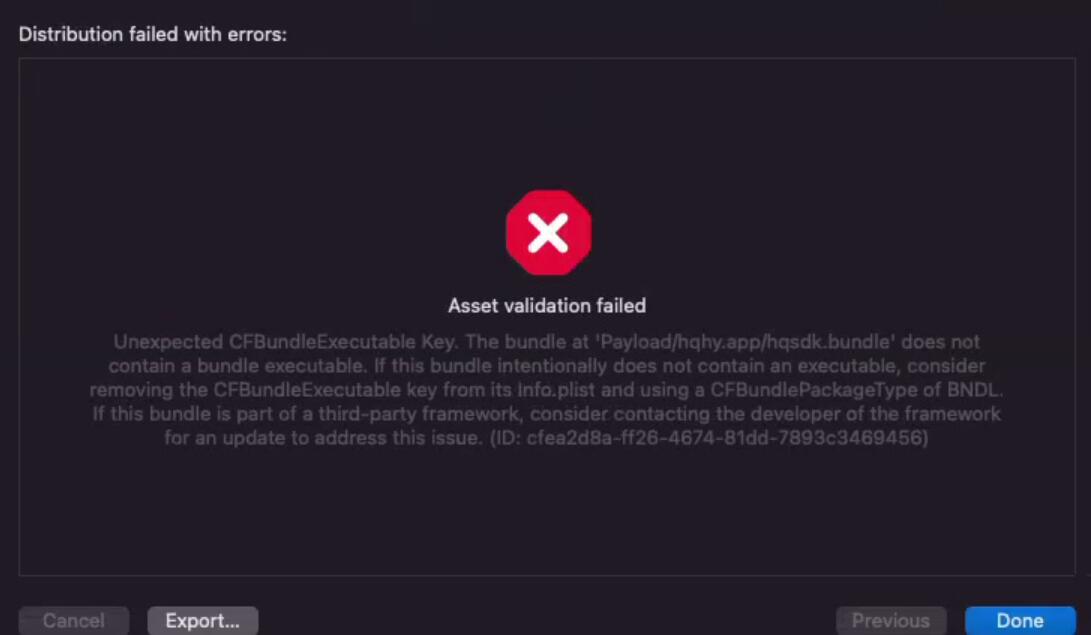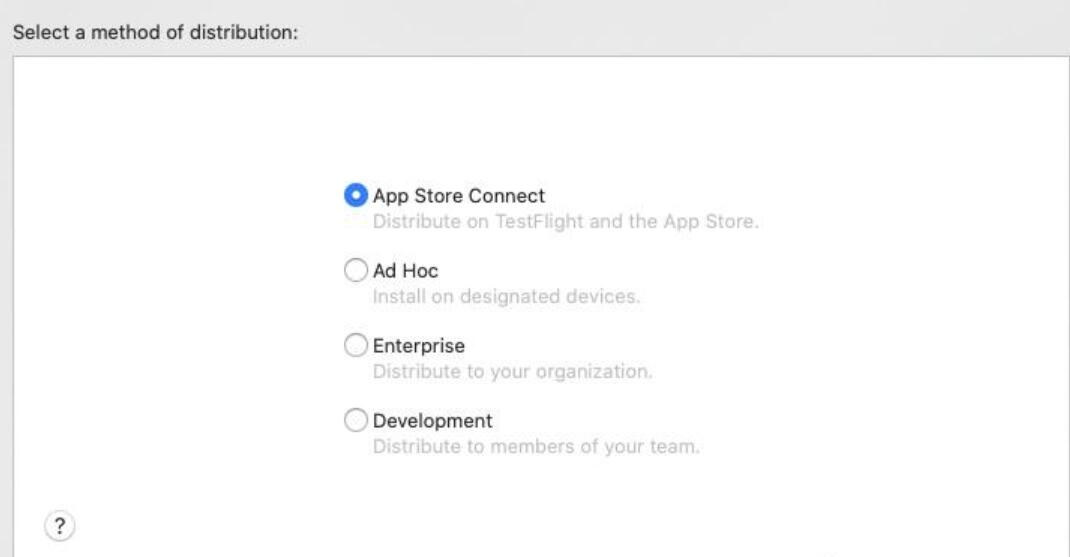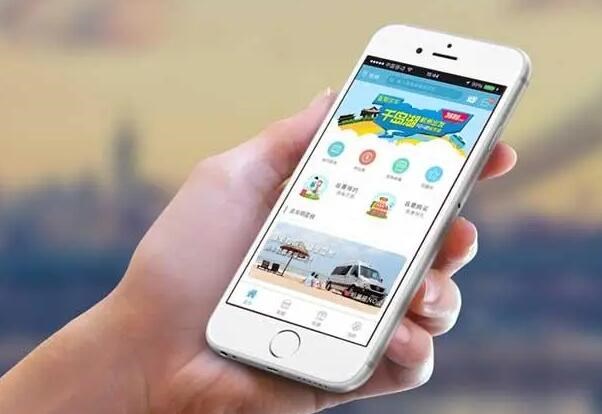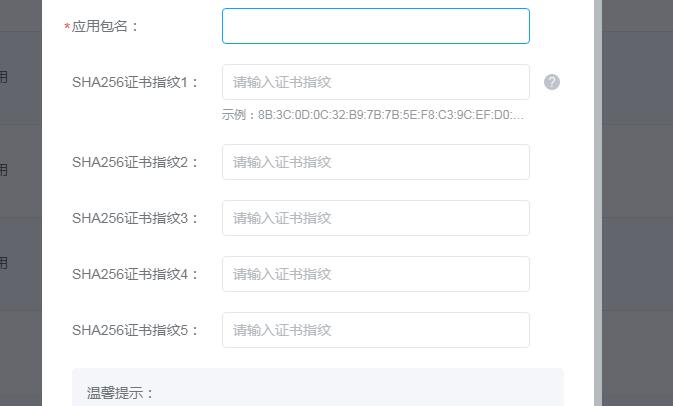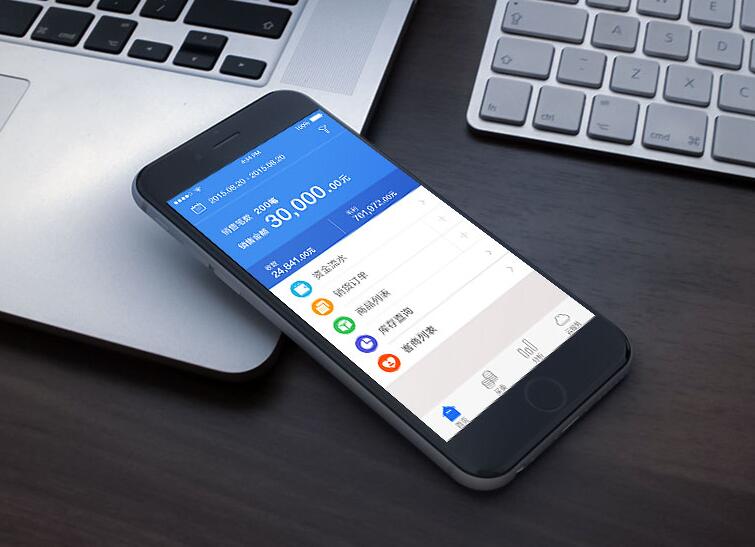在安卓开发中,运行 app 到真机通常有两种方式:通过 USB 连接电脑直接运行,或者通过打包成 APK 安装到真机上运行。
1. 通过 USB 连接电脑直接运行
这是最常用的方式,需要一台安卓设备和一根 USB 数据线。具体操作步骤如下:
1.1 确认设备已开启开发者模式
在设备的设置中找到“关于手机”或“关于平板电脑”选项,连续轻击版本号数次即可开启开发者模式。开启开发者模式会在设置中增加“开发者选项”或“开发者设置”选项。
1.2 在开发者选项中开启 USB 调试
在“开发者选项”或“开发者设置”中找到“USB 调试”选项,将其启用。
1.3 通过 USB 连接设备和电脑

使用 USB 数据线将设备和电脑连接起来。如果是第一次连接,则需要在设备上授权电脑进行调试。
1.4 在 Android Studio 中运行 app
使用 Android Studio 打开项目,选择真机设备,在工具栏中点击“运行”按钮即可将 app 安装到设备安卓app上运行。运行时需要选择设备并确认启动 app 的包名。
2. 通过打包成 APK 安装到真机上运行
如果已经将 app 开发完成,可以将其打包成 APK 文件,安卓APP开发然后将 APK 发送到真机上安装并运行。
2.1 打包 APK
在 Android Studio 中,选择“Build”->“Generate signed APK”,根据向导设置密钥和目标 APK 文件路径等信息,生成 APK 文件。
2.2 将 APK 文件发送到设备
将 APK 文件发送到设备,可以通过电子邮件、USB 等方式发送。如果不是从 Play Store 安装,则需要在设备上开启“未知来源”的安装权限。
2.3 安装并运行 APK 文件
在设备上点击 APK 文件并安装,安装完成后即可打开 app 运行。
总之,在进行真机调试时需要注意设备的系统版本和 API 级别是否与项目匹配,否则可能会导致不兼容的问题。

 易嘉科技
易嘉科技